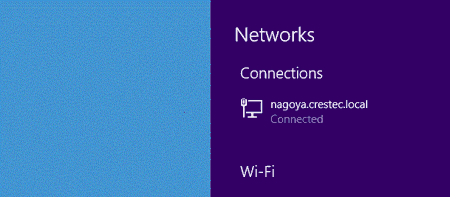TJ-4120TN
Vanliga frågor & felsökning |
Hitta den trådlösa säkerhetsinformationen (t.ex. SSID, Nätverksnyckel etc.) för Windows
Dessa steg kan hjälpa dig att hitta dina trådlösa säkerhetsinställningar om din dator också är ansluten till nätverket via en trådlös anslutning.
Om du inte kan hitta denna information med hjälp av stegen nedan kan du hitta de trådlösa inställningarna för nätverkssäkerhet i den dokumentation som medföljde din åtkomstpunkt/router för WLAN. Den ursprungliga säkerhetsinformationen kan vara tillverkarens namn eller modellnamnet.
Om du fortfarande inte hittar säkerhetsinställningarna, vänligen kontakta tillverkaren av routern, systemadministratören eller Internet-leverantören.
OBS: Illustrationer som visas här nedan är en representativ produkt och operativsystem och kan skilja sig från din skrivare och operativsystem.
-
Klicka på Desktop Sida vid sida.
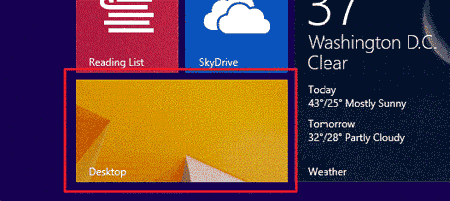
Om skrivbordet redan visas, gå till nästa steg. -
Flytta muspekaren till det nedre högra hörnet på skärmen.
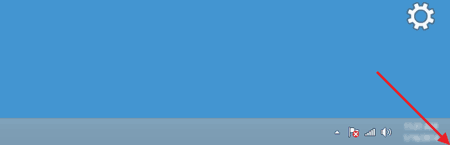
-
Snabbknapparna kommer att visas.
Klicka på Settings.
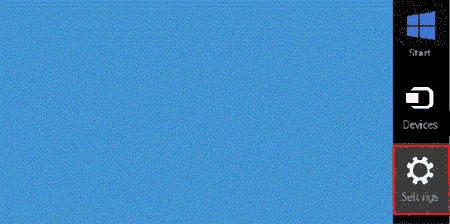
-
Klicka på Kontrollpanelen.
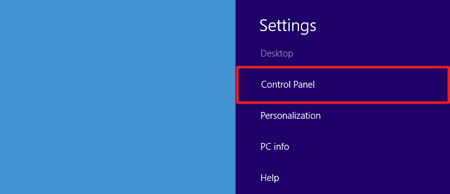
-
Kontrollpanelen visas.
Klicka på Visa nätverksstatus och -åtgärder.
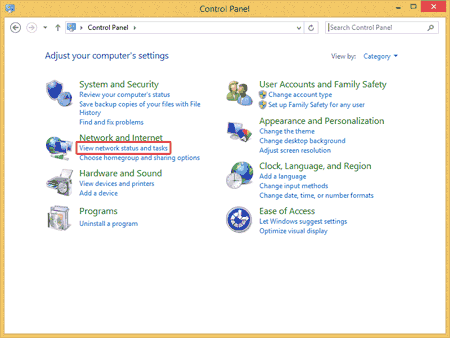
-
Klicka på Ändra inställningar för nätverkskort.
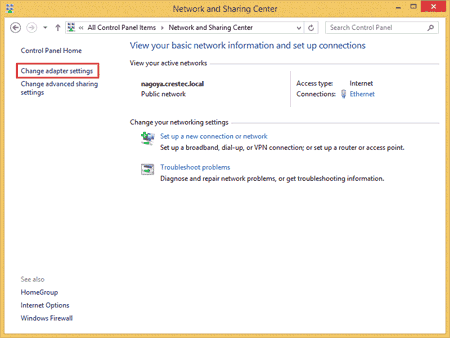
-
Dubbelklicka på Wi-Fi.
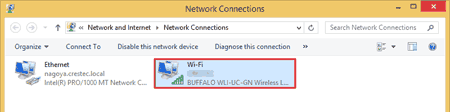
-
Tillvägagångssättet som följer varierar beroende på vilken skärm som visas.
Om snabbknappen Nätverk visas, gå till nästa steg.
Om Wi-Fi Status visas, gå till steg 13.
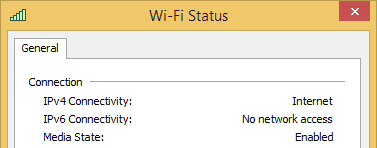
-
Klicka på Wi-Fi för att aktivera det.
Om knappen inte visas eller det redan är på, gå till nästa steg.
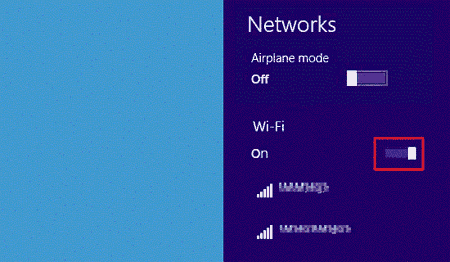
-
Klicka på namnet (SSID) för nätverket vars inställningar du vill se.
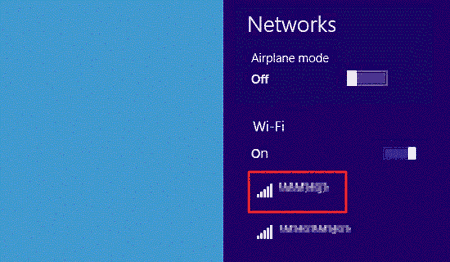
-
Klicka på Anslut.
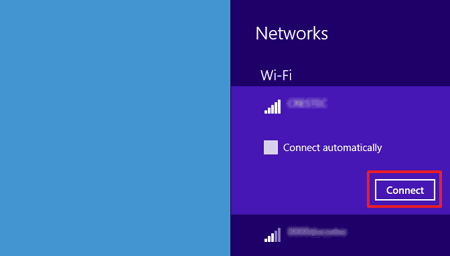
-
Dubbelklicka på Wi-Fi under Nätverksanslutningar.
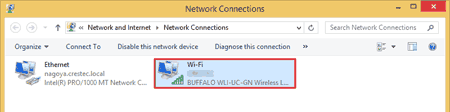
-
Dialogrutan Wi-Fi Status visas.
Klicka på Egenskaper för trådlöst nätverk.
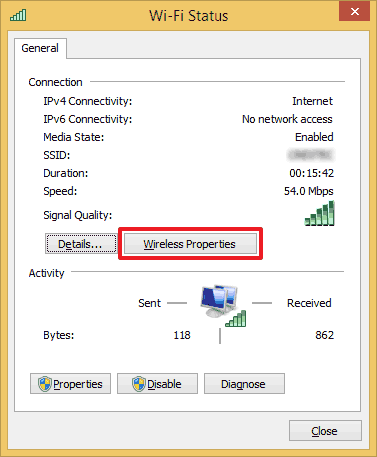
-
Dialogrutan (SSID) Egenskaper för trådlöst nätverk visas.
Klicka på fliken Säkerhet.
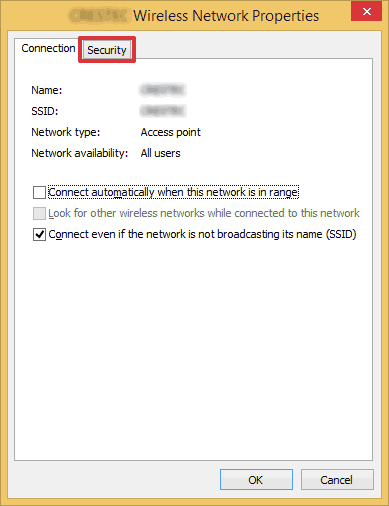
-
Kontrollera objekten till höger om Säkerhetstyp, Krypteringstyp och Säkerhetsnyckel.
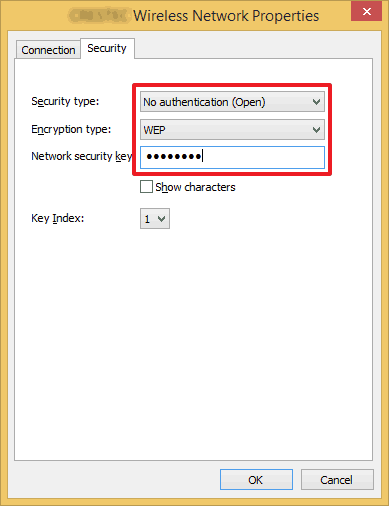
Välj kryssrutan Visa tecknen för att kunna se Säkerhetsnyckeln.
Eftersom säkerhetsnyckeln kommer att ändras beroende på säkerhetstyp, kan värdena skilja sig från värdena för nätverkets åtkomstpunkt/router.
-
Klicka på X för att stänga dialogrutan (SSID) Egenskaper för trådlöst nätverk.
-
Flytta muspekaren till det nedre högra hörnet på skärmen.
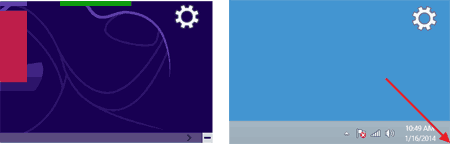
Klicka på den nätverksikon som visas i meddelandefältet för att se skärmen i steg 4.

-
Snabbknapparna kommer att visas.
Klicka på Settings.
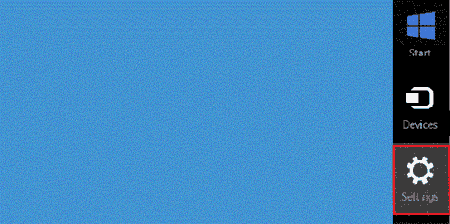
-
Klicka på nätverksikonen.

-
Nätverk visas.
Högerklicka på namnet (SSID) för nätverket vars inställningar du vill se och klicka på Visa anslutningsegenskaper i den visade menyn.
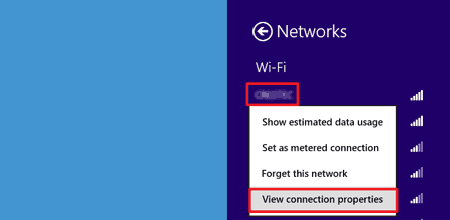
-
Dialogrutan (SSID) Egenskaper för trådlöst nätverk visas.
Klicka på fliken Säkerhet.
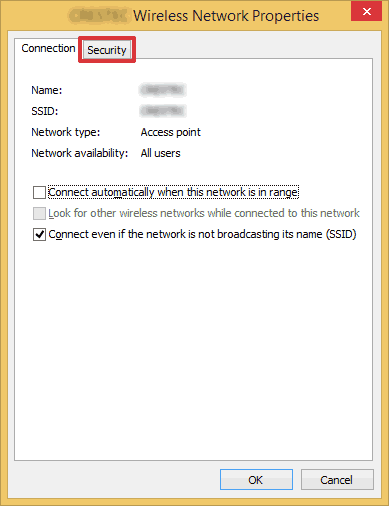
-
Kontrollera objekten till höger om Säkerhetstyp, Krypteringstyp och Säkerhetsnyckel.
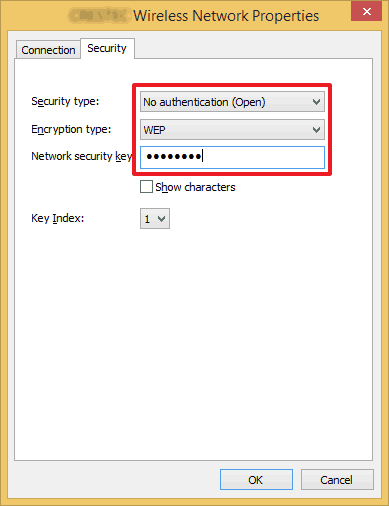
Välj kryssrutan Visa tecknen för att kunna se Säkerhetsnyckeln.
Eftersom säkerhetsnyckeln kommer att ändras beroende på säkerhetstyp, kan värdena skilja sig från värdena för nätverkets åtkomstpunkt/router.
-
Klicka på X för att stänga dialogrutan (SSID) Egenskaper för trådlöst nätverk.
- Klicka på Start - Kontrollpanelen.
-
Klicka på Visa nätverksstatus och -åtgärder under Nätverk och Internet.
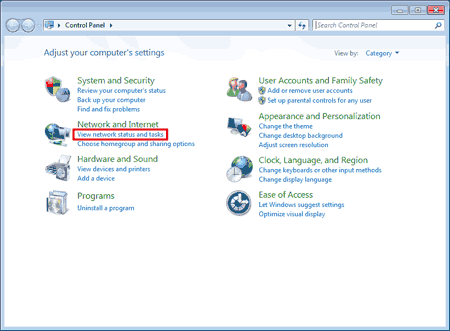
Om utseendet är inställt på "Stora ikoner" eller "Små ikoner", klicka på Nätverks- och delningscenter.
-
Dialogrutan Nätverks- och delningscenter visas.
Klicka på Hantera trådlösa nätverk.
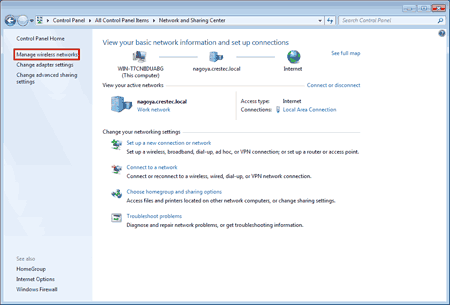
-
Dialogrutan Hantera trådlösa nätverk visas.
Högerklicka på den registrerade profilen och klicka på Egenskaper i den visade menyn.
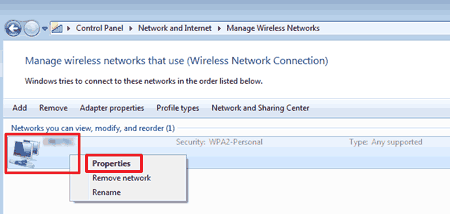
-
Dialogrutan (profilnamn) Egenskaper för trådlöst nätverk visas.
Klicka på fliken Anslutning.
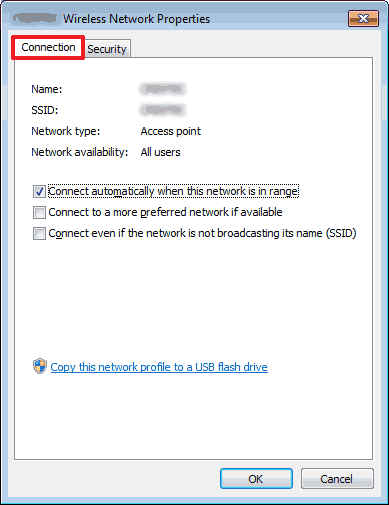
-
Kontrollera tecknen till höger om SSID.
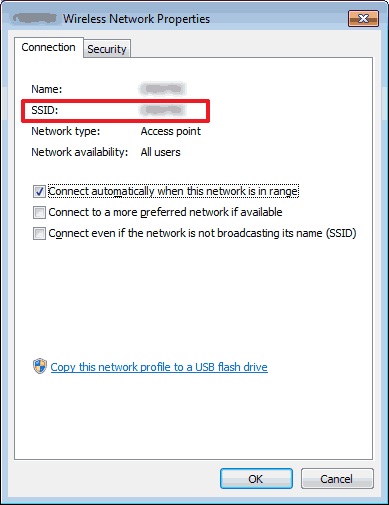
-
Klicka på fliken Säkerhet.
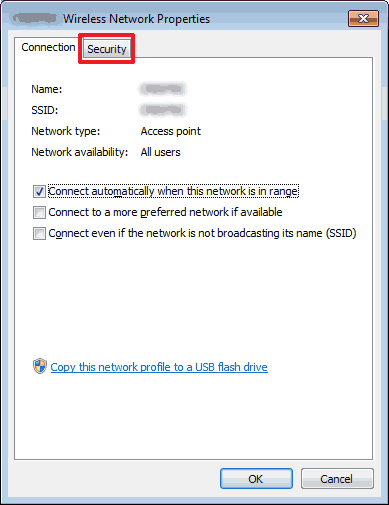
-
Kontrollera objekten till höger om Säkerhetstyp, Krypteringstyp och Säkerhetsnyckel.
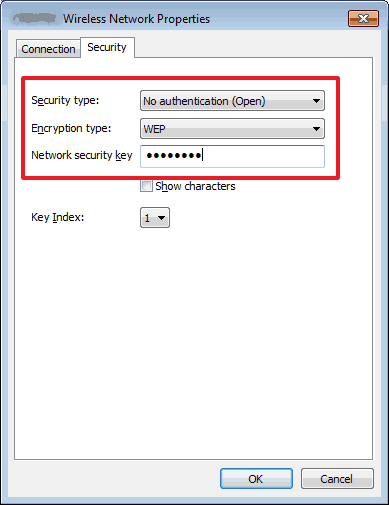
Välj kryssrutan Visa tecknen för att kunna se Säkerhetsnyckeln.
Eftersom säkerhetsnyckeln kommer att ändras beroende på säkerhetstyp, kan värdena skilja sig från värdena för nätverkets åtkomstpunkt/router.
- Klicka på X för att stänga dialogrutan (profilnamn) Egenskaper för trådlöst nätverk.
-
Klicka på X för att stänga dialogrutan Hantera trådlösa nätverk.
- Klicka på Start - Kontrollpanelen.
-
Klicka på Visa nätverksstatus och -åtgärder under Nätverk och Internet.
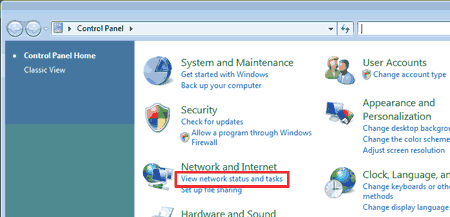
Om Nätverk och Internet inte visas, klicka på Nätverks- och delningscenter.
-
Dialogrutan Nätverks- och delningscenter visas.
Klicka på Hantera trådlösa nätverk.
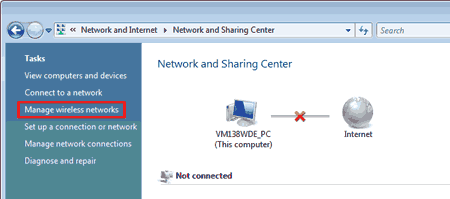
-
Dialogrutan Hantera trådlösa nätverk visas.
Högerklicka på den registrerade profilen och klicka på Egenskaper i den visade menyn.
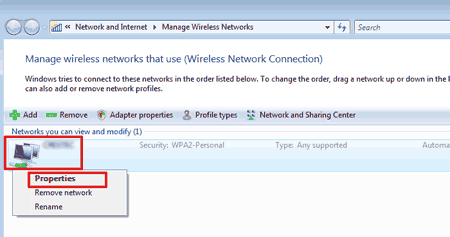
-
Dialogrutan (profilnamn) Egenskaper för trådlöst nätverk visas.
Klicka på fliken Anslutning.
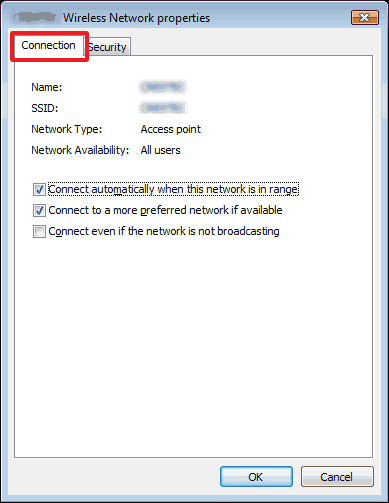
-
Kontrollera tecknen till höger om SSID.
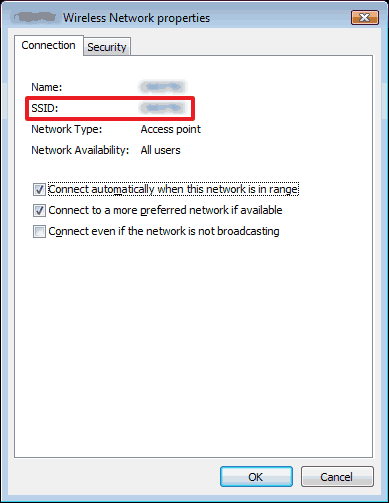
-
Klicka på fliken Säkerhet.
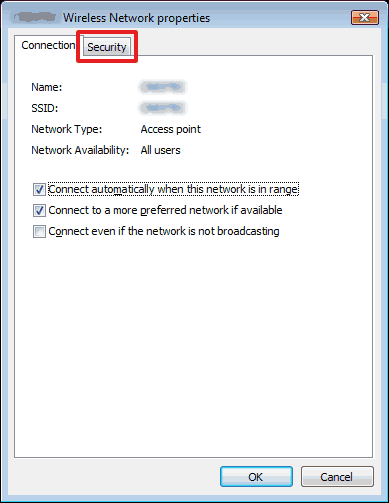
-
Kontrollera objekten till höger om Säkerhetstyp och Krypteringstyp.
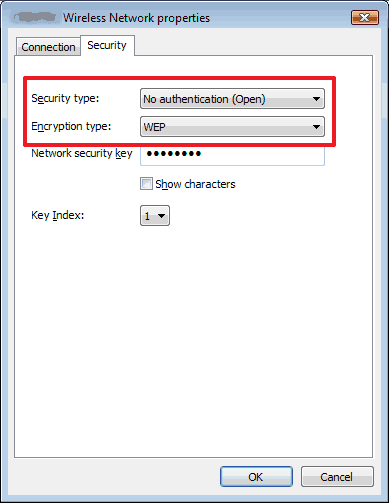
- Klicka på X för att stänga dialogrutan (profilnamn) Egenskaper för trådlöst nätverk.
- Klicka på X för att stänga dialogrutan Hantera trådlösa nätverk.
-
Klicka på X för att stänga dialogrutan Nätverks- och delningscenter.
Relaterade modeller
PT-D800W, PT-P750W, PT-P900W/P900Wc, PT-P950NW, RJ-2050, RJ-2055WB, RJ-2140, RJ-2150, RJ-3055WB, RJ-4250WB, TD-4550DNWB / 4550DNWB(FC), TD-4650TNWB, TD-4650TNWBR, TD-4750TNWB, TD-4750TNWBR, TJ-4005DN, TJ-4020TN, TJ-4021TN, TJ-4120TN, TJ-4121TN, TJ-4420TN, TJ-4422TN, TJ-4520TN, TJ-4522TN